Ulike metoder for å spille av videoer på en bilskjerm du kan stole på
En bilskjerm er et elektronisk display som tilbyr sjåfører og passasjerer ulike informasjons- og underholdningsfunksjoner. En av underholdningsfunksjonene den kan tilby er at den kan spille av videoer.
Lurer du på hvordan spille av video på en bilskjerm? I så fall tok vi deg tilbake. Dette innlegget vil gi omfattende informasjon som er nyttig for deg. Den vil diskutere noen forberedelser du må gjøre før du spiller av videoer og hva slags videoer som kan spilles av på bilskjermen. Den vil også presentere måter å spille av videoer på bilskjermen, som inkluderer konvertering hvis videofilen din ikke støttes.
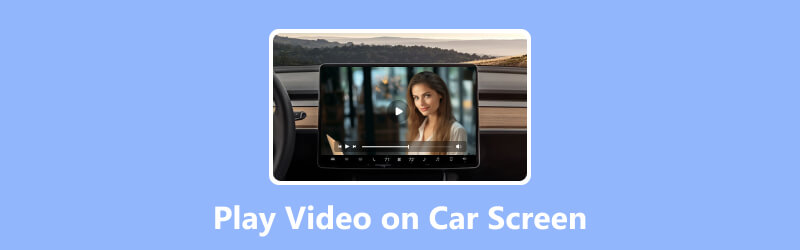
SIDEINNHOLD
Del 1. Forberedelser før du spiller av videoer på bilskjermen
Før du spiller av videoer på en bilskjerm, er det mange forberedelser du bør vurdere. Forberedelsene som er inkludert er bilkompatibilitet, støttede medieformater, støttet videooppløsning og forståelse av bilkompatibilitetene dine. Her er en oversikt over hvert aspekt:
Bilkompatibilitet
Ikke alle bilskjermer støtter videoavspilling, så det er nødvendig å sjekke om bilens infotainment- eller multimediasystem har videoavspillingsmuligheter. Denne informasjonen finner du vanligvis i bilens brukermanual eller ved å kontakte produsenten.
Støttede medieformater
Bilskjermer støtter vanligvis vanlige populære medieformater for videoavspilling. Den støtter vanligvis formater som MP4, MKV, WMV og AVI. De støttede formatene kan imidlertid varieres avhengig av bilmodell og multimediesystem.
Støttet videooppløsning
Bilskjermer har ulike skjermoppløsninger; Det er viktig å vite hvilken videooppløsning som støttes for å sikre klarere avspilling. De vanlige oppløsningene inkluderer 480p (Standard Definition), 720p (High Definition) og 1080p (Full High Definition). Men noen high-end bilskjermer kan til og med støtte høyere oppløsninger som 2K eller 4K.
Forstå bilskjermen din
Gjør deg kjent med kontrollene og funksjonene til bilskjermen. Lær hvordan du får tilgang til mediegrensesnittet, navigerer i spillelister eller mapper, endrer avspillingsinnstillinger og kobler til eksterne enheter. Noen bilskjermer kan ha tilleggsfunksjoner som berøringsskjermer, trådløs tilkobling eller støtte for eksterne medieenheter som DVD-spillere eller spillkonsoller.
Del 2. Hva slags videoer kan spilles av på en bilskjerm
En bilskjerm kan vanligvis spille av ulike typer videoer, for eksempel innspilte videoer, nedlastede eller overførte videoer, musikkvideoer og mer. I tillegg kan den spille av filmer som er lagret på DVDer/Blu-ray-plater, TV-programmer og til og med videoer fra strømmetjenester. Her er introduksjonen til hver type:
Videoer
1. Innspilte videoer
Disse videoene lagres vanligvis i et kompatibelt format, som MP4 eller AVI, og kan overføres til et SD-kort eller USB-stasjon for avspilling på bilskjermen.
2. Nedlastede eller overførte videoer
Dette er videoer du har lastet ned fra internett eller overført fra en annen enhet til et SD-kort, USB-stasjon eller ekstern harddisk. De inkluderer filmer, TV-serier eller videoinnhold du lovlig krever. Sørg for at disse videoene er lagret i et kompatibelt format og oppløsning som støttes av bilskjermen.
3. Musikkvideoer
Den kombinerer lyd- og videoelementer for å forbedre musikklytteopplevelsen. Du kan laste ned musikkvideoer fra ulike plattformer og spille dem av på bilskjermen. Som andre videoer, sørg for at musikkvideofilene er kompatible med bilskjermens oppløsning.
Filmer
1. Nedlastede filmer
Disse videoene lastes vanligvis ned fra nettkilder. En bilskjerm spiller vanligvis ned nedlastede videoer, forutsatt at de er i et kompatibelt format og oppløsning. Det er flere aspekter å vurdere når det gjelder nedlastede filmer, inkludert videoformat, oppløsning, lydformat og undertekster. For å spille av nedlastede filmer på bilskjermen må du følge ressurser, som filmfiler, lagringsmedium, SD/USB-kortspor og filnavigering.
2. Filmer lagret på DVDer/Blu-ray-plater
Hvis bilen din har en innebygd DVD-Blu-ray-spiller, kan du spille av filmer som er lagret på disse fysiske medieformatene. DVD-er har vanligvis lavere videooppløsning enn Blu-ray-plater, men de kan fortsatt tilby en hyggelig seeropplevelse i bilen. Sørg for at bilen din har den nødvendige diskstasjonen og støtter det spesifikke plateformatet (DVD eller Blu-ray).
TV-programmer
Du kan spille på bilskjermen med TV-programmer lagret på lagringsenheter som USB eller eksterne harddisker. TV-programmer er vanligvis delt inn i episoder; du kan organisere dem i spillelister for enkel navigering. Sørg for at videoformatet og oppløsningen til episodene i TV-serien er kompatible med bilskjermen.
Strømmetjenester
Noen bilskjermer har innebygde applikasjoner som kan nås for strømmetjenester. Den lar deg få tilgang til populære videoplattformer på bilskjermen, som Netflix, Amazon Prime Video, Youtube eller Huli. Strømmetjenester krever en internettforbindelse; kan det hende du trenger en bestemt tjeneste for å få tilgang til innholdet.
Del 3. Vanlige måter å spille av videoer på bilskjerm
Strøm videoer fra en mobil enhet til en bilskjerm
Du kan bruke ulike metoder for å streame videoer fra en mobilenhet til en bilskjerm. Her er noen populære metoder for å oppnå dette:
1. Tilkobling til mobilenheter
De fleste moderne bilskjermer støtter tilkoblingsmuligheter, for eksempel Bluetooth, USB eller ekstra porter. Du kan koble smarttelefonen til bilskjermen ved å bruke en av disse metodene og spille av videoer direkte fra stasjonen. Slik spiller du av video på en bilskjerm fra en mobilenhet:
◆ Bluetooth
Par den mobile enheten din med bilens Bluetooth-system. Når du er tilkoblet, kan du bruke mediekontrollene på bilens grensesnitt for å spille av videoer som er lagret på enheten din. Merk at Bluetooth kan ha begrensninger på videooppløsning og kvalitet.
◆ USB-tilkobling
Koble mobilenheten til bilskjermen med en USB-kabel. Noen bilskjermer støtter USB-medieavspilling, slik at du kan navigere i enhetens filsystem og spille av videoer direkte.
◆ Aux-inngang
Hvis bilskjermen din har en ekstrainngang, kan du bruke kompatibel lyd til å koble smarttelefonens hodetelefonkontakt til bilens ekstraport. Denne metoden vil bare overføre lyd, så det kan hende du må bruke mobilenhetens skjerm for å spille av videoen.
2. Speiling av mobilenheter
En annen metode er å speile mobilenhetens skjerm på bilskjermen, slik at du kan streame videoer eller innhold direkte. Denne metoden krever spesifikke funksjoner eller applikasjoner og er kanskje ikke tilgjengelig på alle bilskjermer. Her er to vanlige speilingsmetoder:
◆ Trådløs skjermspeiling
Noen bilskjermer støtter trådløs skjermspeilteknologi, for eksempel Apple CarPlay for iPhones og Android Auto for Android. Disse teknologiene gjør at du trådløst kan speile mobilenhetens skjerm på bilskjermen, inkludert videoavspilling. Sjekk om bilskjermen din støtter disse teknologiene og følg de respektive oppsettinstruksjonene.
◆ Kablet skjermspeiling
Du kan bruke kablede tilkoblinger som MHL og HDMI hvis bilskjermen din ikke støtter trådløs speiling. Den krever en MHL- eller HDMI-kompatibel og en tilgjengelig MHL- eller HDMI-inngang på bilskjermen. Du kan speile mobilenhetens skjerm og spille av videoer direkte når du er tilkoblet.
3. Streamingapplikasjoner for mobilenheter
Noen bilskjermer har innebygde applikasjoner som støtter strømmetjenester. Du kan installere strømmeapplikasjoner som Netflix, Youtube eller Hulu på mobilenheten din. Deretter kan du strømme videoer direkte fra disse programmene på skjermen. Denne metoden krever en aktiv internettforbindelse; Du må kanskje logge på strømmetjenestekontoene dine.
Spill av videoer via USB
For å spille av filmer via USB på en bilskjerm, må du sørge for at filmene er i et kompatibelt format. Hvis ikke i et riktig format, må filmfilen din gjennomgå en konverteringsprosess og velge et støttet format. Med det, vurder å bruke Vidmore Video Converter for å hjelpe deg med å konvertere filmfilen til et annet format.
Vidmore Video Converter fungerer først og fremst som en omformer med mange innebygde funksjoner. Dette programmet støtter en rekke formater, inkludert ofte støttede formater for bilskjermer, som MP4, MKV, WMV og AVI. Av den grunn kan du konvertere filmfilformatet som ikke støttes, til det som støttes av en bilskjerm. I tillegg til konvertering kan du forbedre kvaliteten på filmen for å gjøre den klarere og mer realistisk på skjermen.
Er du klar til å gjøre alt dette? Hvis ja, lær hvordan du spiller av video på en bilskjerm fra USB nedenfor:
Trinn 1. Last ned og installer Vidmore Video Converter på skrivebordet ditt og fortsett å starte det.
Steg 2. Gå til Konverter og klikk på Legg til fil for å importere filmfilen du ønsker å konvertere.
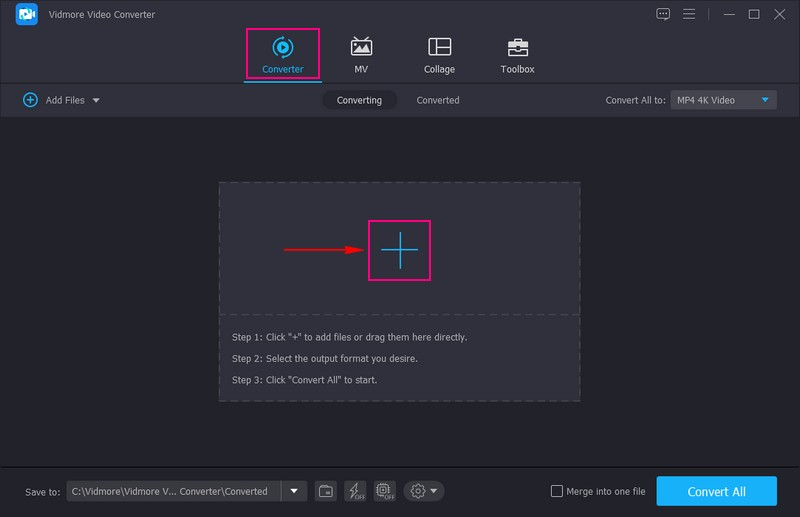
Trinn 3. Gå til Profilmeny i høyre hjørne av den importerte filen og velg et utdataformat som er kompatibelt med bilens skjerm. Du kan velge MP3, MKV, WMV, og AVI, da de er den vanlige bilskjermens støttede formater.
Valgfritt, basert på spesifikasjonene til bilskjermen, kan du tilpasse utgangsinnstillingene, for eksempel oppløsning, bitrate, bildefrekvens og lydparametere. Du kan gjøre dette ved å trykke på Innstillinger-knappen.
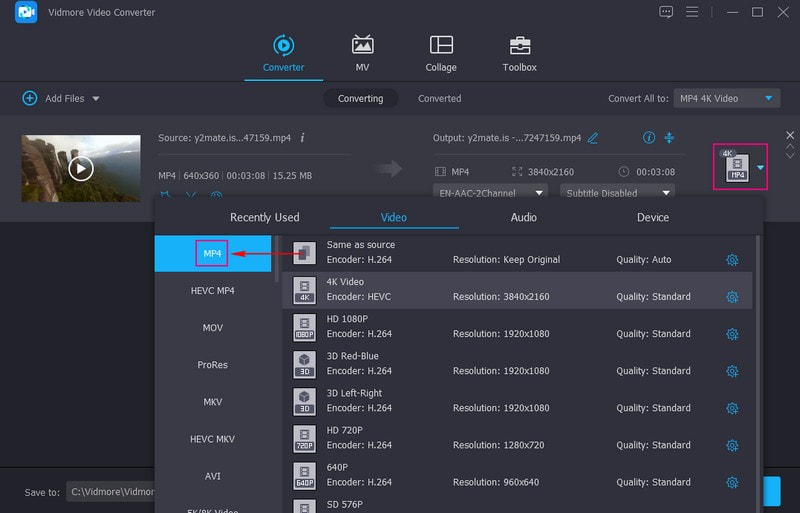
Trinn 4. Når det er avgjort, trykk på Konvertere knappen for å starte konverteringsprosessen. Vent til konverteringen er fullført.
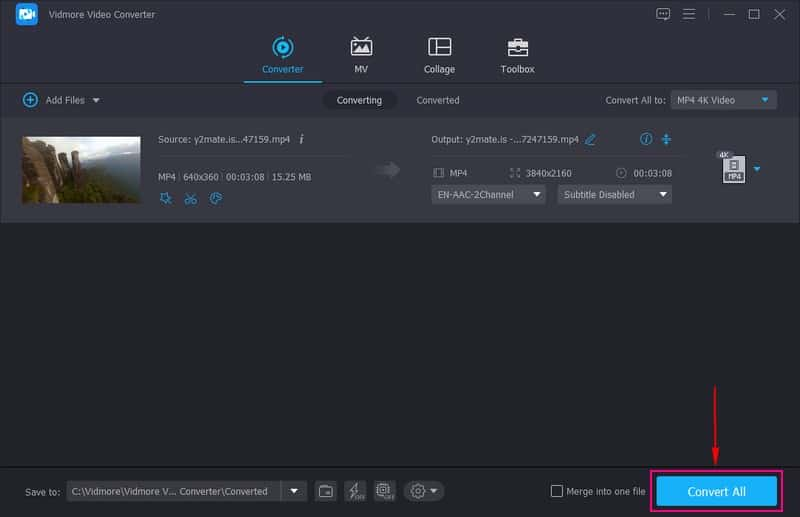
Trinn 5. Koble USB-stasjonen til skrivebordet når videokonverteringen er ferdig. Kopier eller dra den konverterte filmfilen fra Vidmore Video Converter-utdatamappen og lim dem inn i USB-stasjonen.
Sett USB-stasjonen inn i USB-porten på bilskjermen. Bruk deretter bilskjermens grensesnitt for å navigere gjennom USB-stasjonen og finne filmfilen. Du må få tilgang til mediegrensesnittet eller kildemenyen og velge USB-stasjonen som avspillingskilde. Derfra bør du kunne bla gjennom mapper og velge ønsket film å spille av.
TV-kanal
Å spille av TV-kanaler på en bilskjerm krever en dedikert TV-mottaker eller tuner og et kompatibelt bil-multimediasystem. Her er den generelle oversikten over trinnene som er involvert:
Trinn 1. Installer en TV-mottaker eller tuner som er kompatibel med bilmodellen og multimediesystemet.
Steg 2. Koble en ekstern TV-antenne til TV-mottakeren eller tuneren. Sørg for at antennen er plassert på et sted som kan motta TV-signaler effektivt, for eksempel på biltaket eller i nærheten av vinduet.
Trinn 3. Sett opp TV-mottakeren eller tuneren basert på de spesifikke instruksjonene, som innebærer å skanne etter tilgjengelige TV-kanaler i ditt område.
Trinn 4. Koble TV-mottakeren eller tuneren til bilens multimediasystem. Det innebærer bruk av AV, HDMI eller andre lyd- og videotilkoblinger.
Trinn 5. Når TV-mottakeren eller tuneren er riktig tilkoblet, bruk bilens multimediegrensesnitt for å få tilgang til TV-funksjonen. Derfra bør du kunne bla gjennom og velge tilgjengelige TV-kanaler og se når du er på bilskjermen.
Bærbar DVD-spiller
For å spille av en bærbar DVD-spiller på en bilskjerm, må du koble DVD-spilleren til bilskjermen ved hjelp av lyd- og videotilkoblinger. Dette er hvordan:
Trinn 1. Plasser den bærbare DVD-spilleren på et praktisk sted i bilen.
Steg 2. Sørg for at den bærbare DVD-spilleren får strøm fra det innebygde batteriet eller ved å koble den til et strømuttak i bilen.
Trinn 3. Koble den bærbare DVD-spilleren til bilskjermen med lyd- og videokabler. De vanligste tilkoblingene er kompositt lyd og video og HDMI.
Trinn 4. På bilskjermen velger du inngangskilden som tilsvarer tilkoblingen du opprettet i forrige trinn.
Trinn 5. Sett inn en DVD i den bærbare DVD-spilleren og bruk kontrollene til å spille den av. Videoen og lyden vil bli overført til bilskjermen, slik at du kan se DVD-en på den større skjermen.
Del 4. Vanlige spørsmål om avspilling av video på bilskjerm
Hva om videoformatet ikke støttes av bilen min?
Hvis bilen din ikke støtter videoformatet, må du konvertere videofilen til et kompatibelt format som bilen din kan spille av.
Hvordan bruke Apple CarPlay til å se filmer?
Installer først AnyDesk på iPhone og CarPlay fra App Store. Koble deretter de to enhetene til samme Wi-Fi-tilkobling. Når applikasjonen er på begge enhetene, klikker du på Innstillinger, deretter Skjermdeling, og snur for å gå inn. Gå til CarPlay, klikk på Remote Desk i AnyDesk, og skriv deretter inn ID-en til iPhone-en i feltet Remote ID og klikk på Koble til. Klikk til slutt på Tillat og start skjermdeling og se filmer.
Hvordan spille av Youtube-videoer på bilskjermen?
For trådløs skjermspeiling, sørg for at mobilenheten og bilskjermen er koblet til samme Wi-Fi-nettverk. Aktiver skjermspeiling på mobilenheten din og få tilgang til alternativet for skjermspeiling på bilskjermen. Når du er tilkoblet, åpner du Youtube på mobilenheten din og spiller av videoer, som speiles på bilskjermen.
Hvordan spille av video på CarPlay?
Du må sørge for CarPlay-kompatibilitet, koble til iPhone og deretter få tilgang til CarPlay-grensesnittet. På CarPlay-grensesnittet vil du se en samling kompatible applikasjoner. Se etter en videoapplikasjon som Apple TV, Youtube eller Netflix. Bla gjennom og velg en video, og fortsett å spille den av.
Hvordan spille av video på en bilskjerm mens du kjører?
Bruk Android Auto, som er den enkleste metoden for å spille av video fra en hvilken som helst Android-telefon til bilskjermen.
Konklusjon
Endelig! Du har lært å spille og se filmer i bilen med bil skjerm. Dette innlegget ga omfattende informasjon om avspilling av videoer på bilskjermer. Uansett hva du foretrekker å bruke, kan du stole på de ovennevnte metodene. Hvis bilskjermens støttede format ikke støtter filmfilen din, kan du bruke Vidmore Video Converter til å hjelpe deg. Det vil hjelpe deg med å konvertere filmfilen til ønsket format, som fortsatt støttes av medieavspilling av bilskjermer.


